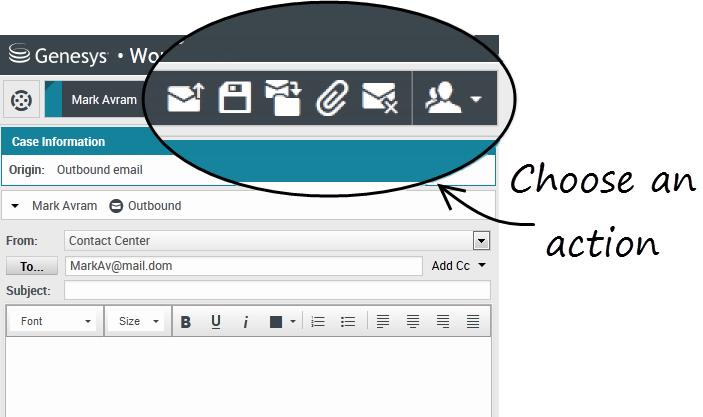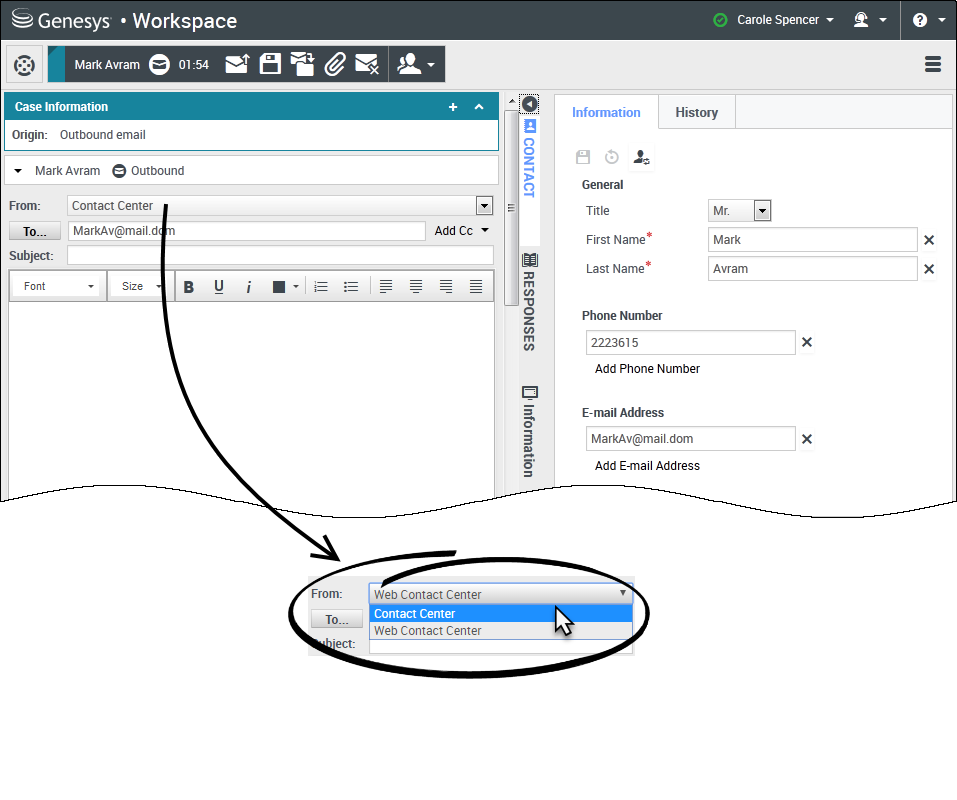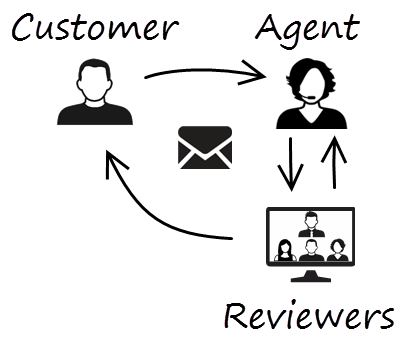| Ligne 1 : | Ligne 1 : | ||
| − | = Email | + | = E-mail= |
| + | {{#anc: Email}} | ||
| − | + | La fenêtre d'interaction par e-mail permet de voir toutes les informations nécessaires pour traiter les interactions par e-mail entrantes et sortantes avec un contact. | |
__TOC__ | __TOC__ | ||
{{AnchorDiv|EmailHandle}} | {{AnchorDiv|EmailHandle}} | ||
{{CloudStep_Stack | {{CloudStep_Stack | ||
| − | |title= | + | |title=Comment traiter un e-mail entrant ? |
| − | |text= | + | |text=Actions typiques que vous pouvez effectuer avec un e-mail : |
| − | * [[file:IW_Email_Reply_Icon_850.png|link=]] | + | * [[file:IW_Email_Reply_Icon_850.png|link=]] pour répondre à l'e-mail à l'aide de votre propre message ou d’une [[Responses|réponse standard]]. |
| − | * [[file:IW_Email_Reply_All_Icon_850.png|link=]] | + | * [[file:IW_Email_Reply_All_Icon_850.png|link=]] pour répondre à tous. |
| − | * [[File:IW_Email_Transfer_Icon_850.png|link=]] | + | * [[File:IW_Email_Transfer_Icon_850.png|link=]] pour transférer l'e-mail à un autre agent. |
| − | * [[File:IW_E-Mail_Forward_To_External_Resource_Button_850.png|link=]] | + | * [[File:IW_E-Mail_Forward_To_External_Resource_Button_850.png|link=]]pour [[email#ForwardExternal|transférer]] l'e-mail vers une ressource externe. |
| − | * [[file:IW_Email_SaveToWorkbin_Icon_850.png|link=]] | + | * [[file:IW_Email_SaveToWorkbin_Icon_850.png|link=]] pour l'enregistrer dans votre [[MyWorkbins|corbeille]]. |
| − | * | + | * Afficher les données de contexte associé. |
| − | * | + | * Ajouter une note ou un code de disposition. |
| − | * | + | * Marquer comme terminé. |
| − | + | Regarder la vidéo pour voir ce qui se passe lorsqu'un e-mail arrive à un poste de travail. | |
|video=213151797 | |video=213151797 | ||
}} | }} | ||
{{AnchorDiv|EmailHelp}} | {{AnchorDiv|EmailHelp}} | ||
{{CloudStep_Stack | {{CloudStep_Stack | ||
| − | |title= | + | |title=Comment obtenir de l'aide avec un e-mail ? |
|text= | |text= | ||
| − | * | + | * Consultez les données de contexte associées pour obtenir des informations utiles pour vous. |
| − | * [[channels#ChanSwitch| | + | * [[channels#ChanSwitch|Appeler le contact]], si votre site possède cette fonctionnalité et si son numéro est disponible dans votre liste de contacts. |
| − | * [[File:IW_Consultation_Icon_850.png|link=]] | + | * [[File:IW_Consultation_Icon_850.png|link=]] pour démarrer une [[intinter#consult|consultation]] avec un collègue. |
| − | * [[File:IW_E-Mail_Forward_To_External_Resource_Button_850.png|link=]] | + | * [[File:IW_E-Mail_Forward_To_External_Resource_Button_850.png|link=]] pour [[email#ForwardExternal|transférer]] l'e-mail à une ressource externe afin d’obtenir de l’aide supplémentaire. |
| − | + | Si vous envoyez l’e-mail à quelqu'un d'autre, vous pouvez ajouter vos propres notes ou instructions pour que cette personne les reçoive. | |
|media1=wwe_email_actions.png | |media1=wwe_email_actions.png | ||
}} | }} | ||
{{AnchorDiv|EmailCompose}} | {{AnchorDiv|EmailCompose}} | ||
{{CloudStep_Stack | {{CloudStep_Stack | ||
| − | |title= | + | |title=Comment faire pour composer et envoyer un e-mail ? |
| − | |text= | + | |text=Il y a trois façons de composer et d’envoyer un e-mail dans Workspace : |
| − | * | + | * Répondre à une interaction active. |
| − | * | + | * Rechercher un contact (en utilisant l’annuaire de votre [[intinter|équipe interne]] ou de votre [[contacts|annuaire de contacts]]) et sélectionner l’option e-mail dans les détails du contact. |
| − | * | + | * Au cours d'un appel, cliquer sur le menu Action sur participants et sélectionner '''Nouvel e-mail à...'''. |
| − | + | Quand la fenêtre des e-mails sortants est ouverte, vous pouvez composer un message, ajouter des notes, des dispositions, des pièces jointes et des destinataires selon vos besoins, puis envoyer l'e-mail. | |
| − | + | Utilisez la liste déroulante '''De''' pour sélectionner une autre adresse e-mail « De ». Votre administrateur définit l’adresse « De » par défaut. | |
| − | + | Si vous n'êtes pas prêt à l’envoyer, vous pouvez l'enregistrer en brouillon dans votre [[MyWorkbins|corbeille]] ou le supprimer. | |
|media1=wwe_new_email.png | |media1=wwe_new_email.png | ||
}} | }} | ||
{{AnchorDiv|ForwardExternal}} | {{AnchorDiv|ForwardExternal}} | ||
{{CloudStep_Stack | {{CloudStep_Stack | ||
| − | |title= | + | |title=Transfert d’un e-mail en tant que pièce jointe vers une ressource externe |
| − | |text= | + | |text=Pour envoyer une copie d’un e-mail en tant que pièce jointe à une ressource externe (une personne dans votre annuaire d’entreprise non incluse dans l’environnement Genesys —, par exemple votre back office). Un e-mail entrant transféré est copié en tant que pièce jointe dans une nouvelle interaction par e-mail à votre attention. Vous devez tout de même répondre à l’interaction par e-mail entrant d’origine. Vous pouvez ou non attendre une réponse à ce transfert, selon les politiques et les procédures. |
|textwide= | |textwide= | ||
| − | + | Pour transférer l’e-mail, cliquez sur '''Transférer''' ([[File:WWE_852_Email_Forward_As_An_Attachment.png|link=]]) sur la barre d’outils de la fenêtre de l’e-mail entrant actif. Cette fonctionnalité est disponible uniquement pour les interactions par e-mail en cours. | |
| − | + | Vous disposez de deux possibilités pour ajouter une cible au champ d'adresse '''A''' : | |
| − | * | + | * Entrez une adresse e-mail dans le champ d’adresse. Cliquez sur '''Ajouter une adresse e-mail''' et saisissez l'adresse e-mail de la cible dans le champ dédié. Si votre environnement est configuré pour permettre la saisie de plusieurs adresses, vous pouvez cliquer dans le champ d'adresse pour y saisir des adresses e-mail supplémentaires. |
| − | * | + | * Cliquez sur le bouton '''À...''', en regard du champ d'adresse '''À''', pour afficher la vue [[contacts|Recherche de contact]]. Vous pouvez utiliser cette vue pour rechercher des cibles dans l'[[contacts|Annuaire de contacts]]. La vue Recherche de contact peut également être utilisée pour ajouter des destinataires '''Cc''' (si Cc est disponible dans votre environnement). |
| − | + | Pour afficher la zone d’adresse '''Cc''', cliquez sur '''Ajouter Cc'''. La zone d’adresse '''Cc''' est affichée sous la zone d’adresse '''À'''. Pour ajouter des adresses courriel de cible dans la zone '''Cc''', vous procédez de la même façon que pour ajouter des adresses à la zone '''À'''. Cliquez sur '''X''' pour supprimer la zone d’adresse '''Cc'''. | |
| − | + | Pour ajouter un commentaire, des renseignements ou des instructions à l’interaction par e-mail transférée à votre destinataire, saisissez le message dans la zone '''Entrer les instructions de transfert''', au-dessus de l’e-mail d’origine que vous transférez. | |
| − | + | Pour envoyer l’e-mail entrant transféré à vos destinataires, cliquez sur ([[File:IW_Email_Send_Icon_850.png|link=]]) '''Terminer le transfert'''. | |
| − | + | Lorsque vous transférez un e-mail, il est temporairement stocké dans votre corbeille de travaux en cours jusqu’à ce que le transfert soit terminé. | |
|media1= | |media1= | ||
|video=xxx | |video=xxx | ||
| Ligne 71 : | Ligne 72 : | ||
{{AnchorDiv|ForwardInline}} | {{AnchorDiv|ForwardInline}} | ||
{{CloudStep_Stack | {{CloudStep_Stack | ||
| − | |title= | + | |title=Transfert d’un e-mail en tant qu’objet incorporé vers une ressource externe |
|text= | |text= | ||
| − | + | Pour envoyer une copie commentée d’un e-mail à une ressource externe (une personne dans votre annuaire d’entreprise non incluse dans l’environnement Genesys —, par exemple votre back office). C’est ce que l’on appelle un transfert en tant qu’objet incorporé. Un e-mail entrant transféré est copié dans une nouvelle interaction par e-mail. Le nouvel e-mail comportera une note indiquant la date et le nom de contact ou l’en-tête de l’e-mail que vous transférez et, en dessous de ces renseignements, le contenu de l’e-mail d’origine cité. Vous devez tout de même répondre à l’interaction par e-mail entrant d’origine. Vous pouvez ou non attendre une réponse à ce transfert, selon les politiques et les procédures. | |
|textwide= | |textwide= | ||
| − | + | Pour transférer l’e-mail, cliquez sur '''Transférer''' ([[File:WWE_852_Email_Forward_As_An_Attachment.png|link=]]) sur la barre d’outils de la fenêtre de l’e-mail entrant actif. Généralement, cette fonctionnalité est disponible uniquement pour les interactions par e-mail en cours ; toutefois, certains centres de contact peuvent vous permettre de transférer des interactions par e-mail à partir de l’historique des interactions qui sont déjà fermées. | |
| − | + | Vous disposez de deux possibilités pour ajouter une cible au champ d'adresse '''A''' : | |
| − | * | + | * Entrez une adresse e-mail dans le champ d’adresse. Cliquez sur '''Ajouter une adresse e-mail''' et saisissez l'adresse e-mail de la cible dans le champ dédié. Si votre environnement est configuré pour permettre la saisie de plusieurs adresses, vous pouvez cliquer dans le champ d'adresse pour y saisir des adresses e-mail supplémentaires. |
| − | * | + | * Cliquez sur le bouton '''À...''', en regard du champ d'adresse '''À''', pour afficher la vue [[contacts|Recherche de contact]]. Vous pouvez utiliser cette vue pour rechercher des cibles dans l'[[contacts|Annuaire de contacts]]. La vue Recherche de contact peut également être utilisée pour ajouter des destinataires '''Cc''' (si Cc est disponible dans votre environnement). |
| − | + | Pour afficher la zone d’adresse '''Cc''', cliquez sur '''Ajouter Cc'''. La zone d’adresse '''Cc''' est affichée sous la zone d’adresse '''À'''. Pour ajouter des adresses courriel de cible dans la zone '''Cc''', vous procédez de la même façon que pour ajouter des adresses à la zone '''À'''. Cliquez sur '''X''' pour supprimer la zone d’adresse '''Cc'''. | |
| − | + | Pour ajouter un commentaire, des renseignements ou des instructions à l’interaction par e-mail transférée à votre destinataire, saisissez votre message au-dessus de l’e-mail d’origine que vous transférez. | |
| − | + | Pour envoyer l’e-mail entrant transféré à vos destinataires, cliquez sur ([[File:IW_Email_Send_Icon_850.png|link=]]) '''Terminer le transfert'''. | |
| − | + | Lorsque vous transférez un e-mail, il est temporairement stocké dans votre corbeille de travaux en cours jusqu’à ce que le transfert soit terminé. | |
| − | === | + | {{#anc:Forwarding from History}} |
| − | + | ===Transfert à partir de l’historique=== | |
| − | * ''' | + | Vous pouvez effectuer un transfert en tant qu’objet incorporé à partir de l’[[hist|historique des interactions]]. Dans les fenêtres suivantes, sélectionnez une interaction et cliquez sur [[File:WWE_852_Forward_Selected_Interaction_Button.png|link=]] : |
| − | * ''' | + | * '''Historique de l'interaction''' |
| − | * ''' | + | * '''Historique du contact''' |
| + | * '''Mon historique''' | ||
|media1= | |media1= | ||
|video=xxx | |video=xxx | ||
| Ligne 99 : | Ligne 101 : | ||
{{AnchorDiv|ForwardExternalAndInline}} | {{AnchorDiv|ForwardExternalAndInline}} | ||
{{CloudStep_Stack | {{CloudStep_Stack | ||
| − | |title= | + | |title=Transfert en tant qu’objet incorporé ou en tant que pièce jointe |
| − | |text= | + | |text=Certains centres de contact sont configurés pour vous permettre de choisir si vous souhaitez transférer un e-mail entrant en tant qu’objet incorporé ou en tant que pièce jointe. Si cette fonction est activée, le bouton Transférer dispose d’un menu déroulant qui vous permet de choisir la façon dont vous souhaitez transférer un e-mail. |
|textwide= | |textwide= | ||
| − | + | Cliquez sur '''Transférer''' pour ouvrir le menu. | |
[[File:WWE_852_Forward_Menu.png|link=]] | [[File:WWE_852_Forward_Menu.png|link=]] | ||
| − | + | Choisissez l'une des options suivantes : | |
| − | * | + | * Transférer |
| − | * | + | * Transférer comme pièce jointe |
| − | + | Suivez les étapes indiquées dans les sections ci-dessus, en fonction de la manière dont vous transférez votre e-mail. | |
|media1= | |media1= | ||
|video=xxx | |video=xxx | ||
| Ligne 118 : | Ligne 120 : | ||
{{AnchorDiv|EmailQA}} | {{AnchorDiv|EmailQA}} | ||
{{CloudStep_Stack | {{CloudStep_Stack | ||
| − | |title= | + | |title=Comment fonctionne l'assurance qualité des e-mails ? |
| − | |text=Workspace | + | |text=Workspace permet à vous et à votre chef d'équipe ou à votre superviseur de travailler ensemble dans la réalisation d'une révision d'Assurance qualité (AQ) des interactions par e-mail sortantes. Si votre centre de contact est configuré pour les contrôles d’assurance qualité des e-mails, tous les e-mails que vous envoyez sont d'abord envoyés à un réviseur pour approbation. |
| − | + | Voici un exemple de fonctionnement d'un cycle de contrôle qualité des e-mails banal : | |
| − | * | + | * Un client envoie un e-mail à un agent. |
| − | * | + | * L'agent envoie une réponse qui est adressée à un réviseur. |
| − | * | + | * Le réviseur approuve l'e-mail (l'envoie au client) ou le rejette (le garde pour modifications). Le réviseur peut effectuer les mises à jour lui-même ou renvoyer le dossier à l'agent avec ses remarques ou ses instructions. Les informations de contexte sur l'interaction peuvent également afficher un état '''Refusé'''. |
| − | * | + | * Une fois les modifications effectuées, le processus d'examen se répète. |
| − | ( | + | (Interrogez votre administrateur à propos du processus de révision AQ dans votre centre de contact car il pourrait se dérouler différemment que dans cet exemple.) |
|media1=wwe_email_qa.png | |media1=wwe_email_qa.png | ||
}} | }} | ||
[[Category:V:GC:DRAFT]] | [[Category:V:GC:DRAFT]] | ||
Version du novembre 13, 2017 à 09:25
La fenêtre d'interaction par e-mail permet de voir toutes les informations nécessaires pour traiter les interactions par e-mail entrantes et sortantes avec un contact.
Sommaire
- 1 E-mail
- 1.1 Comment traiter un e-mail entrant ?
- 1.2 Comment obtenir de l'aide avec un e-mail ?
- 1.3 Comment faire pour composer et envoyer un e-mail ?
- 1.4 Transfert d’un e-mail en tant que pièce jointe vers une ressource externe
- 1.5 Transfert d’un e-mail en tant qu’objet incorporé vers une ressource externe
- 1.6 Transfert en tant qu’objet incorporé ou en tant que pièce jointe
- 1.7 Comment fonctionne l'assurance qualité des e-mails ?
Comment traiter un e-mail entrant ?
Actions typiques que vous pouvez effectuer avec un e-mail :
 pour répondre à l'e-mail à l'aide de votre propre message ou d’une réponse standard.
pour répondre à l'e-mail à l'aide de votre propre message ou d’une réponse standard. pour répondre à tous.
pour répondre à tous. pour transférer l'e-mail à un autre agent.
pour transférer l'e-mail à un autre agent. pour transférer l'e-mail vers une ressource externe.
pour transférer l'e-mail vers une ressource externe. pour l'enregistrer dans votre corbeille.
pour l'enregistrer dans votre corbeille.- Afficher les données de contexte associé.
- Ajouter une note ou un code de disposition.
- Marquer comme terminé.
Regarder la vidéo pour voir ce qui se passe lorsqu'un e-mail arrive à un poste de travail.
Comment obtenir de l'aide avec un e-mail ?
- Consultez les données de contexte associées pour obtenir des informations utiles pour vous.
- Appeler le contact, si votre site possède cette fonctionnalité et si son numéro est disponible dans votre liste de contacts.
 pour démarrer une consultation avec un collègue.
pour démarrer une consultation avec un collègue. pour transférer l'e-mail à une ressource externe afin d’obtenir de l’aide supplémentaire.
pour transférer l'e-mail à une ressource externe afin d’obtenir de l’aide supplémentaire.
Si vous envoyez l’e-mail à quelqu'un d'autre, vous pouvez ajouter vos propres notes ou instructions pour que cette personne les reçoive.
Comment faire pour composer et envoyer un e-mail ?
Il y a trois façons de composer et d’envoyer un e-mail dans Workspace :
- Répondre à une interaction active.
- Rechercher un contact (en utilisant l’annuaire de votre équipe interne ou de votre annuaire de contacts) et sélectionner l’option e-mail dans les détails du contact.
- Au cours d'un appel, cliquer sur le menu Action sur participants et sélectionner Nouvel e-mail à....
Quand la fenêtre des e-mails sortants est ouverte, vous pouvez composer un message, ajouter des notes, des dispositions, des pièces jointes et des destinataires selon vos besoins, puis envoyer l'e-mail.
Utilisez la liste déroulante De pour sélectionner une autre adresse e-mail « De ». Votre administrateur définit l’adresse « De » par défaut.
Si vous n'êtes pas prêt à l’envoyer, vous pouvez l'enregistrer en brouillon dans votre corbeille ou le supprimer.
Transfert d’un e-mail en tant que pièce jointe vers une ressource externe
Pour envoyer une copie d’un e-mail en tant que pièce jointe à une ressource externe (une personne dans votre annuaire d’entreprise non incluse dans l’environnement Genesys —, par exemple votre back office). Un e-mail entrant transféré est copié en tant que pièce jointe dans une nouvelle interaction par e-mail à votre attention. Vous devez tout de même répondre à l’interaction par e-mail entrant d’origine. Vous pouvez ou non attendre une réponse à ce transfert, selon les politiques et les procédures.
Vous disposez de deux possibilités pour ajouter une cible au champ d'adresse A :
- Entrez une adresse e-mail dans le champ d’adresse. Cliquez sur Ajouter une adresse e-mail et saisissez l'adresse e-mail de la cible dans le champ dédié. Si votre environnement est configuré pour permettre la saisie de plusieurs adresses, vous pouvez cliquer dans le champ d'adresse pour y saisir des adresses e-mail supplémentaires.
- Cliquez sur le bouton À..., en regard du champ d'adresse À, pour afficher la vue Recherche de contact. Vous pouvez utiliser cette vue pour rechercher des cibles dans l'Annuaire de contacts. La vue Recherche de contact peut également être utilisée pour ajouter des destinataires Cc (si Cc est disponible dans votre environnement).
Pour afficher la zone d’adresse Cc, cliquez sur Ajouter Cc. La zone d’adresse Cc est affichée sous la zone d’adresse À. Pour ajouter des adresses courriel de cible dans la zone Cc, vous procédez de la même façon que pour ajouter des adresses à la zone À. Cliquez sur X pour supprimer la zone d’adresse Cc.
Pour ajouter un commentaire, des renseignements ou des instructions à l’interaction par e-mail transférée à votre destinataire, saisissez le message dans la zone Entrer les instructions de transfert, au-dessus de l’e-mail d’origine que vous transférez.
Pour envoyer l’e-mail entrant transféré à vos destinataires, cliquez sur (![]() ) Terminer le transfert.
) Terminer le transfert.
Transfert d’un e-mail en tant qu’objet incorporé vers une ressource externe
Pour envoyer une copie commentée d’un e-mail à une ressource externe (une personne dans votre annuaire d’entreprise non incluse dans l’environnement Genesys —, par exemple votre back office). C’est ce que l’on appelle un transfert en tant qu’objet incorporé. Un e-mail entrant transféré est copié dans une nouvelle interaction par e-mail. Le nouvel e-mail comportera une note indiquant la date et le nom de contact ou l’en-tête de l’e-mail que vous transférez et, en dessous de ces renseignements, le contenu de l’e-mail d’origine cité. Vous devez tout de même répondre à l’interaction par e-mail entrant d’origine. Vous pouvez ou non attendre une réponse à ce transfert, selon les politiques et les procédures.
Vous disposez de deux possibilités pour ajouter une cible au champ d'adresse A :
- Entrez une adresse e-mail dans le champ d’adresse. Cliquez sur Ajouter une adresse e-mail et saisissez l'adresse e-mail de la cible dans le champ dédié. Si votre environnement est configuré pour permettre la saisie de plusieurs adresses, vous pouvez cliquer dans le champ d'adresse pour y saisir des adresses e-mail supplémentaires.
- Cliquez sur le bouton À..., en regard du champ d'adresse À, pour afficher la vue Recherche de contact. Vous pouvez utiliser cette vue pour rechercher des cibles dans l'Annuaire de contacts. La vue Recherche de contact peut également être utilisée pour ajouter des destinataires Cc (si Cc est disponible dans votre environnement).
Pour afficher la zone d’adresse Cc, cliquez sur Ajouter Cc. La zone d’adresse Cc est affichée sous la zone d’adresse À. Pour ajouter des adresses courriel de cible dans la zone Cc, vous procédez de la même façon que pour ajouter des adresses à la zone À. Cliquez sur X pour supprimer la zone d’adresse Cc.
Pour ajouter un commentaire, des renseignements ou des instructions à l’interaction par e-mail transférée à votre destinataire, saisissez votre message au-dessus de l’e-mail d’origine que vous transférez.
Pour envoyer l’e-mail entrant transféré à vos destinataires, cliquez sur (![]() ) Terminer le transfert.
) Terminer le transfert.
Lorsque vous transférez un e-mail, il est temporairement stocké dans votre corbeille de travaux en cours jusqu’à ce que le transfert soit terminé.
Transfert à partir de l’historique
Vous pouvez effectuer un transfert en tant qu’objet incorporé à partir de l’historique des interactions. Dans les fenêtres suivantes, sélectionnez une interaction et cliquez sur ![]() :
:
- Historique de l'interaction
- Historique du contact
- Mon historique
Transfert en tant qu’objet incorporé ou en tant que pièce jointe
Certains centres de contact sont configurés pour vous permettre de choisir si vous souhaitez transférer un e-mail entrant en tant qu’objet incorporé ou en tant que pièce jointe. Si cette fonction est activée, le bouton Transférer dispose d’un menu déroulant qui vous permet de choisir la façon dont vous souhaitez transférer un e-mail.

Choisissez l'une des options suivantes :
- Transférer
- Transférer comme pièce jointe
Comment fonctionne l'assurance qualité des e-mails ?
Workspace permet à vous et à votre chef d'équipe ou à votre superviseur de travailler ensemble dans la réalisation d'une révision d'Assurance qualité (AQ) des interactions par e-mail sortantes. Si votre centre de contact est configuré pour les contrôles d’assurance qualité des e-mails, tous les e-mails que vous envoyez sont d'abord envoyés à un réviseur pour approbation.
Voici un exemple de fonctionnement d'un cycle de contrôle qualité des e-mails banal :
- Un client envoie un e-mail à un agent.
- L'agent envoie une réponse qui est adressée à un réviseur.
- Le réviseur approuve l'e-mail (l'envoie au client) ou le rejette (le garde pour modifications). Le réviseur peut effectuer les mises à jour lui-même ou renvoyer le dossier à l'agent avec ses remarques ou ses instructions. Les informations de contexte sur l'interaction peuvent également afficher un état Refusé.
- Une fois les modifications effectuées, le processus d'examen se répète.
(Interrogez votre administrateur à propos du processus de révision AQ dans votre centre de contact car il pourrait se dérouler différemment que dans cet exemple.)